¿En qué podemos ayudarte?
SELECCIONAR CLIENTE EN LA FACTURA | APP
| APP | MENÚ FACTURAS – SELECCIONAR CLIENTE EN LA FACTURA
Para aplicar este proceso, debemos seguir los siguientes pasos:
1- Ingresamos al Sistema de Facturación

2- Seguidamente en el menú principal, Ir a “MENÚ FACTURAS”
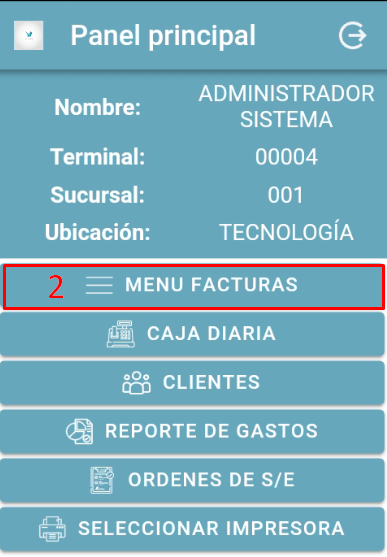
3- En la ventana CREAR FACTURA, tocar la opción FACTURA NUEVA
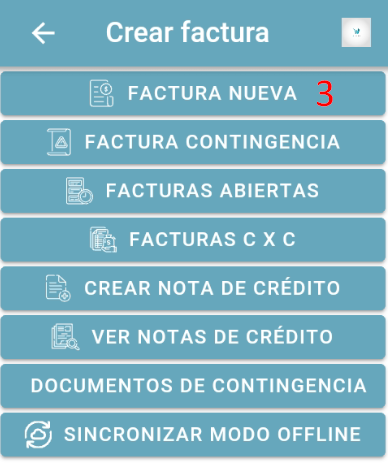
4- En la ventana que se despliega a continuación, se observan los datos generales de la venta. Tocar el botón, “AGREGAR CLIENTE”
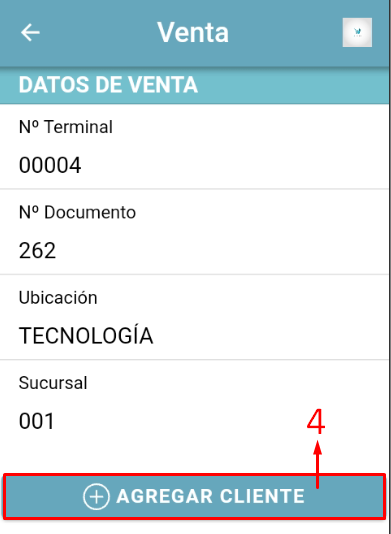
5- Este campo es editable, lo cual permite colocar un nombre de cliente, esto de manera genérica, es decir, se puede aplicar la facturación a un cliente que no esté registrado en sistema
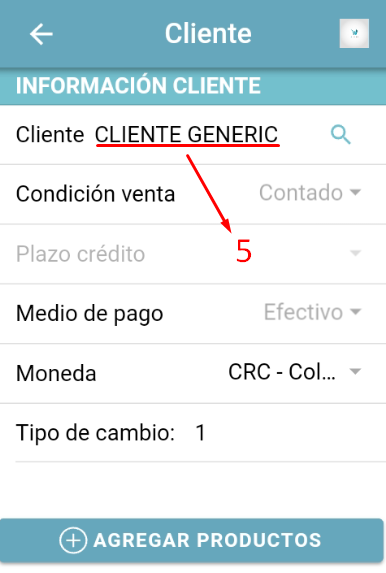
6- Para aplicar la búsqueda de un cliente ya registrado en sistema, se debe, tocar el botón de búsqueda (LUPA)
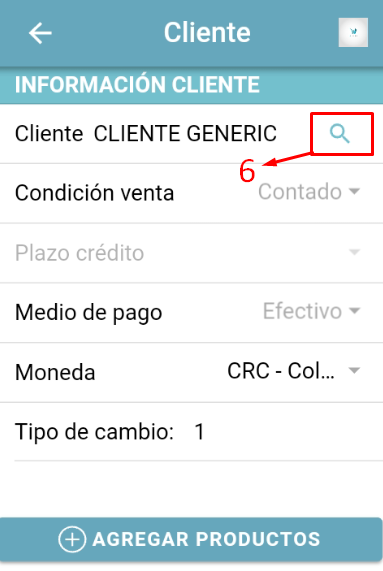
7- En este apartado, es posible aplicar la búsqueda del cliente requerido, esto en función de:
-
-
Número de identificación del cliente
-
Nombre del cliente
-
En caso de no usar los filtros mencionados, anteriormente, podemos tocar el botón ACEPTAR, y seguidamente, se muestra una lista de clientes. Se puede navegar en ella para seleccionar el cliente requerido
-
8- Tocar el botón, ACEPTAR
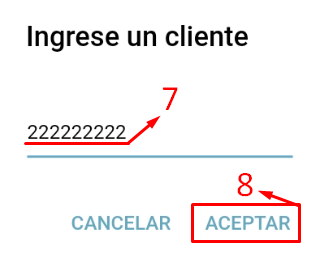
9- Finalmente, el sistema ejecuta la consulta y muestra en pantalla el cliente requerido
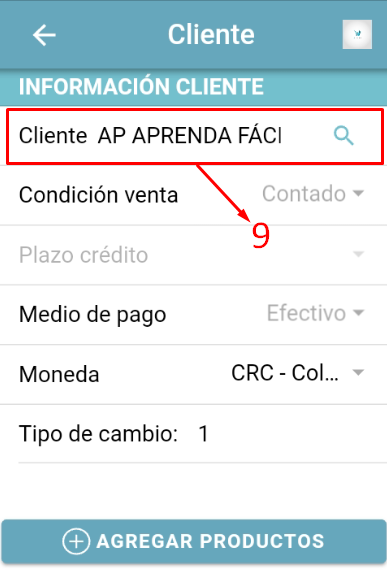
Así, de esta manera, se aplica la búsqueda de un cliente en la APP de Facturación Wolk
VIDEO PASO A PASO
